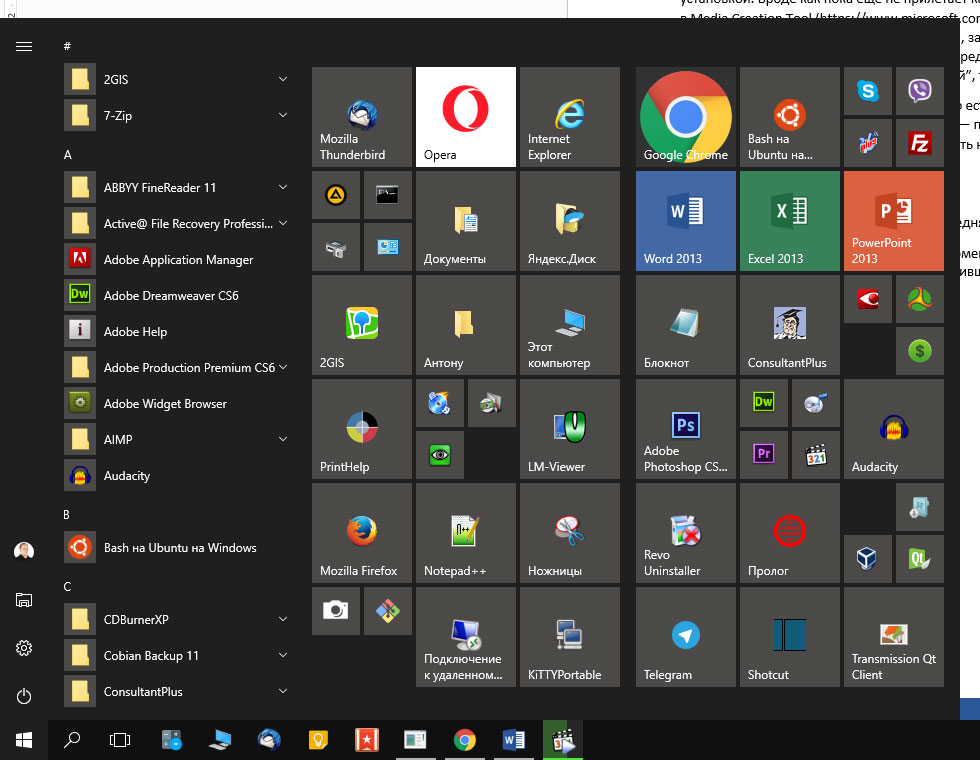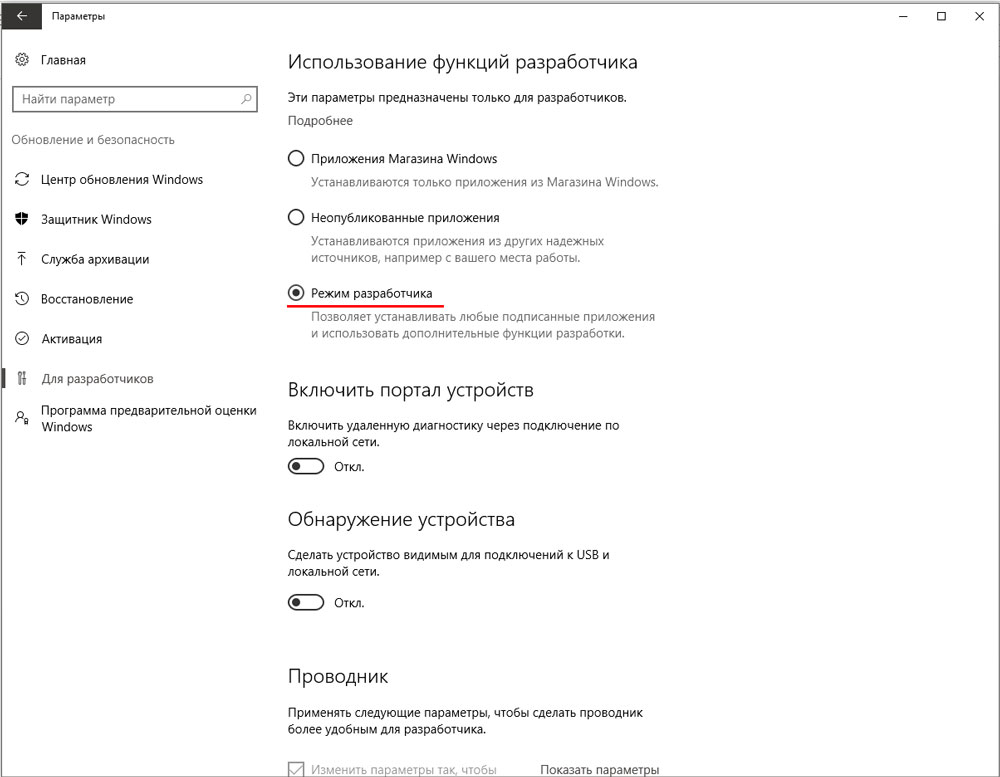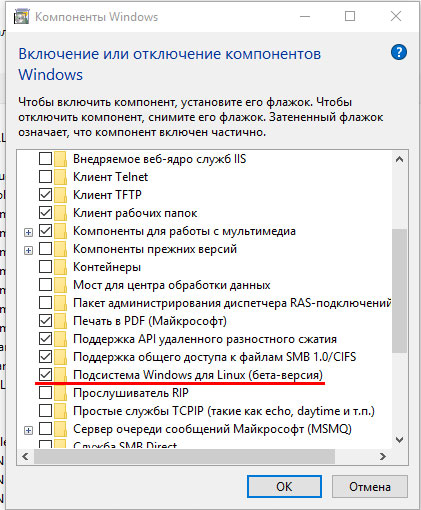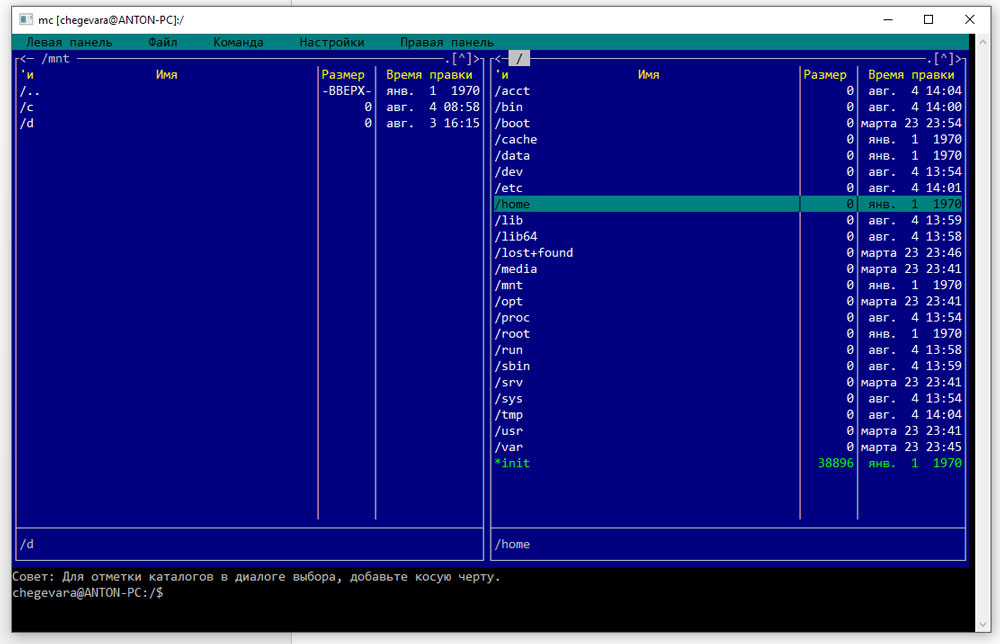2 августа вышла новая сборка Windows 10 1607, она же «Anniversary Update». Вчера мучился с установкой. Вроде как пока еще не прилетает как простое обновление. Но установка уже доступна в Media Creation Tool. Скачал «Помощник по обновлению до Windows 10», запустил. Прога скачала обновление, провела подготовительный этап, потом «сбилась» — предлагает с начала. Запускаем, поверяет скаченные файлы, подготовительный этап и снова «сбой», так несколько раз.
Таки дойдя дальше, «Помощник» выдал, что есть несовместимый софт — TortoiseSVN, удалил, всё равно пишет, что он есть. Заново установил — перестал жаловаться =). Потом так же пожаловался на Kaspersky Endpoint Security (придется ждать новой версии от Касперского). Таки пошли дальше — комп в перезагрузку и обновление.
…ожидание…
Последняя перезагрузка и перед нами последняя версия Windows 10.
Первое, что бросилось в глаза — немного поменяли меню пуск. Кнопки Проводник, Настройки и Выключение сделали иконками. На освободившееся место раскрыли меню Программы.
Вот так оно выглядит, заодно можете поразглядывать мой рабочий софт.
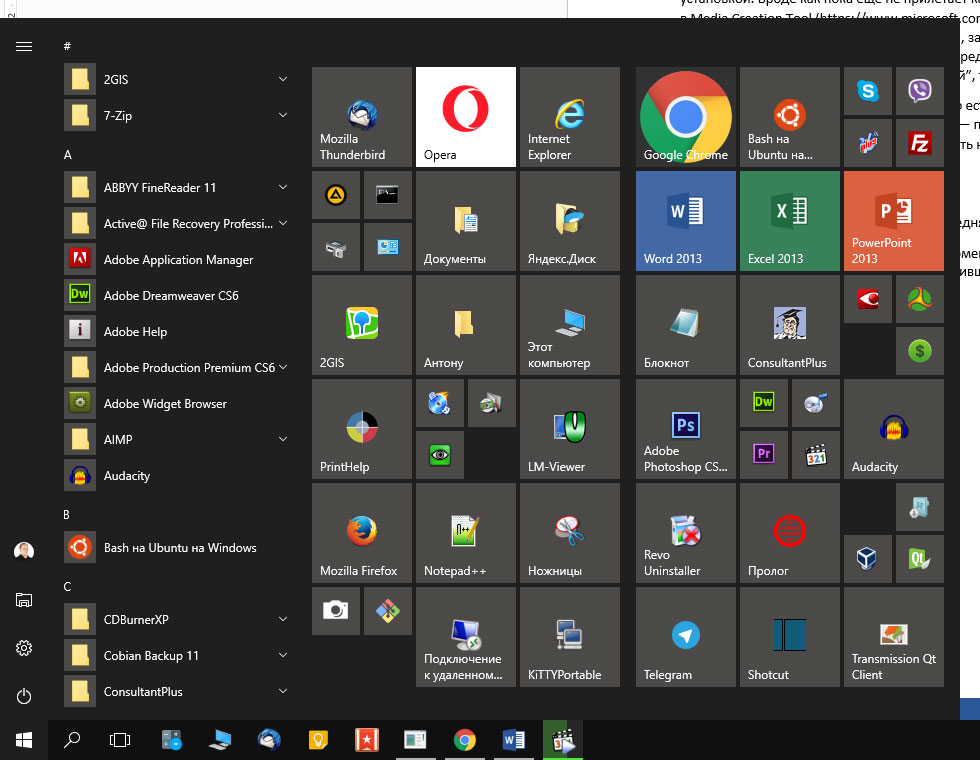
Заново установился весь снесенный софт идущий «из коробки», всякие Почта, Календарь, плеер и т.п. Заново сносим прогой Destroy Windows Spying.
Так же рекомендую проверить все настройки в Настройках (КЕП). Многие встали на дефолтные.
Так как я прям такой весь айтишниг, первое что я сделал далее — пошел искать bash. Кто не в курс, Bash — одна из наиболее популярных современных разновидностей командной оболочки UNIX. В данном случае, у нас по сути Ubuntu Server в Windows (MS сотрудничает с Canonical). И так, инструкция по включению Bash:
Включаем режим разработчика (без него система не даст установить Bash): Пуск → Параметры → Обновление и безопасность → Для разработчиков → Режим разработчиков.
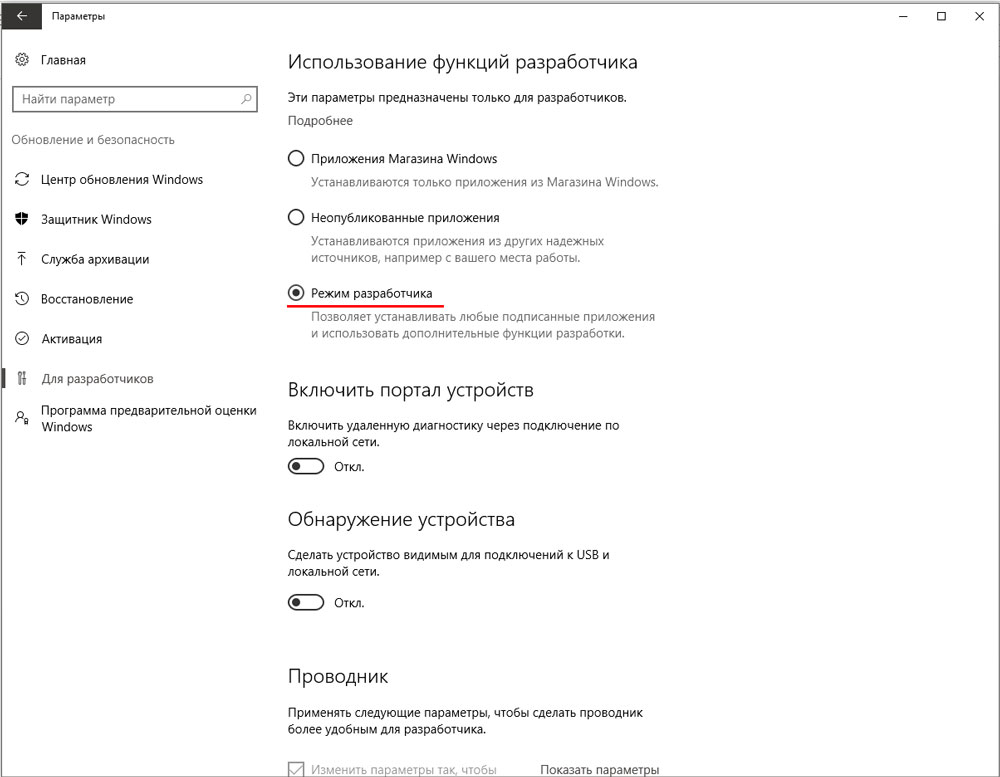
Далее идем в окно компонентов Windows (Панель управления → Программы и компоненты, или правой клавишей по значку Пуск и выбрать «Программы и компоненты», далее слева пункт Включение или отключение компонентов Windows), находим и включаем «Подсистема Windows для Linux». Далее ОК, установка компонента и перезагрузка.
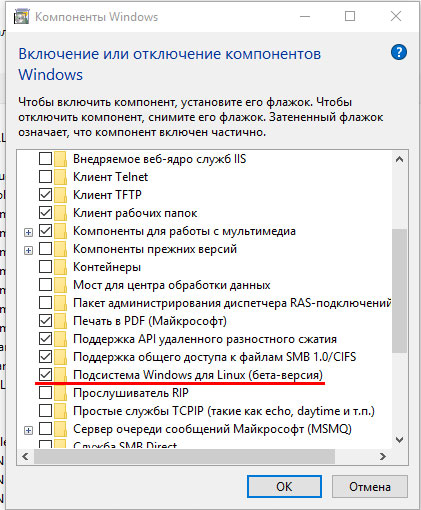
Поиском находим bash.exe (или пишем bash в командной строке), начнется настройка. Придумываем Логин/Пароль, ждем процесса и получаем bash. Теперь в пуске у вас есть Bash на Ubuntu на Windows
Делаем обновление (стандартные sudo apt-get update и sudo apt-get upgrade).
Скриншот установленного MC. Как видете, стандартная файловая система linux, диски Windows смонтированы в /mnt/.
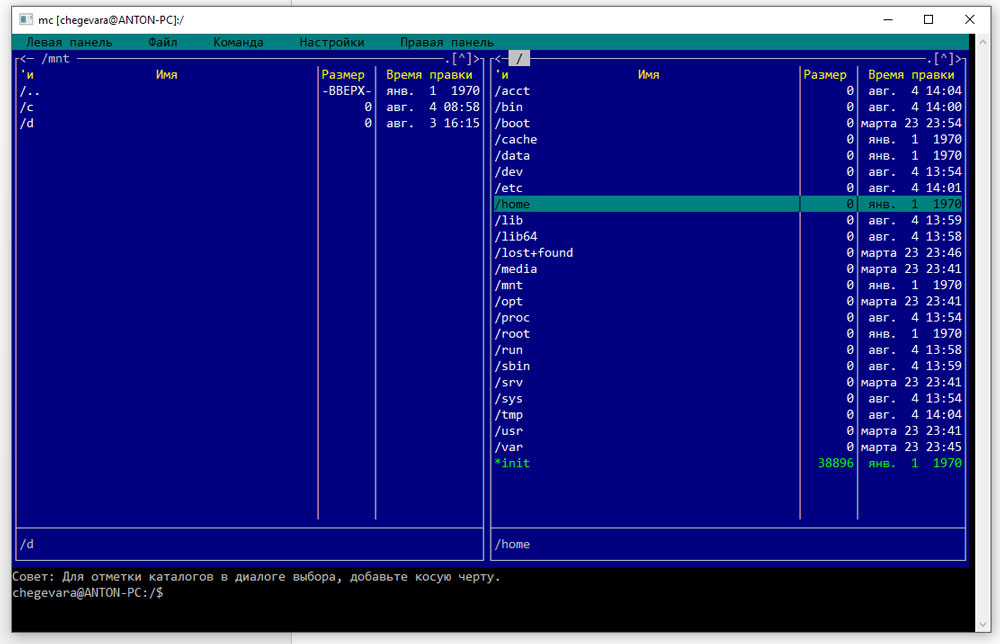
Осталось придумать зачем мне это, кроме удобного подключения по ssh.
Собственно нечего больше нового я пока не увидел, только по мелочи (анимация Пуска, чуть другие иконки и тп).